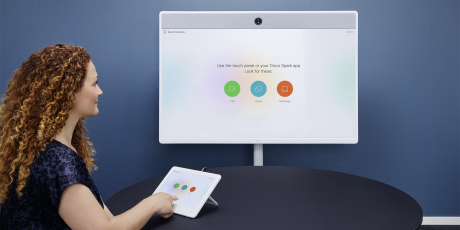
シスココラボレーション製品を省電力につかうコツ
シスコのコラボレーション製品、 電話機、ビデオ会議端末およびアプリケーションには省電力で運用するモードが備わっています。緊急時にも利用するインフラだからこそ、簡単には電源を落とせないケースが多いですが、「スタンバイ」に入っている=トラブルだと考え管理者が展開していないケースが多いので、今回簡単ですがご紹介します。なお、バージョンの違いなどにより、メニュー項目などの表現が異なる可能性があります。ご了承ください。
Cisco IP Phone 編 (管理者向け設定)
電話は、発信、着信と緊急時の連絡に使えるので、簡単には電源をオフできないものです。 ただ、電源をオンにしたまま、省電力でオペレーションするモードがあります。Cisco Unified Communications Manager にログインし、電話機の設定で省電力設定する日付を週末だけでなくすべて選択、利用者が電話を最後に触ってから LED をオフにする時間を 1 時間から短い時間にします。
- Days Display Not Active の曜日を全て選択(Default: Sunday/Saturday)
- Display Idle Timeout : 0:05 で5分間に設定 (Default: 01:00)
電話のLEDがオフあるいは薄暗くなりますが継続利用が可能です。
Cisco Webex Devices/TelePresence 編
シスコのビデオ会議システムにも運用をしつつ、電力消費を抑える「スタンバイモード」があります。これにより、電源をオン・オフしなくても節電につながります。
管理者がスタンバイモードに入る時間を短くする方法(管理者向け設定)
ビデオ会議端末の Web 管理画面に入ります。
Setup > Configuration > Standby
Control : On
Delay : 1
にします。これにより1分間操作がないとスタンバイモードに入ります。
明示的にスタンバイモードにする方法(利用者の操作)
ビデオ会議システムをタッチパネルで利用している場合、タッチパネルの設定から「スタンバイ」をタップすることで明示的にスタンバイモードにすることができます。
Cisco Webex Teams 編(利用者の操作)
Cisco Webex Teams はコラボレーションのためのアプリケーションです。モバイルのアプリとしてアプリを動作していると消費電力が気になります。実は、 Cisco Webex Teams はアプリをオフにした状態でも、iOS や Android OS の機能を利用することで通知を受け取ることができます。
Cisco Jabber 編(管理者向け設定)
Cisco Jabber も同じくコラボレーションのためのアプリケーションです。こちらのアプリの場合、 iOS で動作していて、かつ Apple Push Notification の設定を実施しているときのみ、Cisco Webex Teams と同じく アプリをオフにした状態でもインスタント メッセージの通知および電話の着信を受け取ることができます。こちらは Cisco Unified Communications Manager 11.5 以降の機能のため、設定されていない場合が多いですが、今後のアップグレードの参考にしてください。
Tags: